Comment déplacer une fenêtre vers un espace différent en toute simplicité sous Mac OS X

La fonction de bureau virtuel de Mission Control intégrée à OS X est vraiment agréable, mais le seul inconvénient est que les fenêtres mobiles à un espace différent est un peu fastidieux. Vous pouvez faire un clic droit sur l'icône dans le dock, mais ce n'est pas vraiment une solution. Voici comment le faire facilement.
CONNEXION: Contrôle de mission 101: Comment utiliser plusieurs ordinateurs de bureau sur un Mac
Juste pour que nous soyons tous sur la même page, normalement vous utiliseriez les trois ou Glissez quatre doigts vers le haut sur le trackpad pour activer Mission Control, puis faites glisser une fenêtre vers un nouveau bureau.
Mais cela implique de passer la souris, et c'est vraiment fastidieux quand on le fait beaucoup.

Heureusement, il y a
Deuxième méthode, la simplicité
Tout ce que vous avez à faire est de cliquer sur la barre de titre de n'importe quelle fenêtre, puis d'utiliser CTRL + 1 ou 2 ou quel que soit le numéro de l'espace. > Nous ne savons pas si
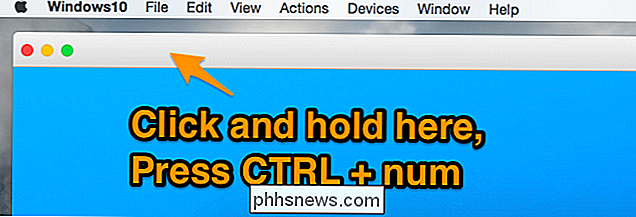
seulement utiliser le clavier pour déplacer une fenêtre, mais cela aide définitivement. Si vous connaissez une meilleure méthode, assurez-vous de nous le faire savoir dans les commentaires.

Comment verrouiller votre thermostat Ecobee avec un code PIN
Si vous avez des enfants dans la maison et êtes strict sur le thermostat, vous pouvez verrouiller votre Ecobee avec un code PIN de sorte que personne Avec un thermostat non intelligent, vous devez généralement disposer d'une enceinte verrouillée pour le contourner, comme vous le voyez dans la plupart des entreprises.

Pourquoi la nouvelle version de Google Maps est-elle insoutenable sur mon ordinateur?
La nouvelle version de Google Maps est géniale, mais que faites-vous quand elle fonctionne bien pour tout le monde? sur vos propres ordinateurs? La session de questions-réponses d'aujourd'hui nous est offerte par SuperUser, une subdivision de Stack Exchange, un regroupement communautaire de sites Web de questions-réponses.



